Програма для редагування звуку Audacity, доступна як безкоштовне програмне забезпечення для Windows, Linux і Mac OSX, має вбудовану функцію, яка перетворює високоякісні 16- і 32-розрядні звукові файли в 8-бітові записи з низьким рівнем точності.
Крок 1. Відкрийте файл
Натисніть кнопку Файл меню. Виберіть аудіофайл для роботи, а потім натисніть кнопку відчинено кнопку, щоб відкрити файл.
Відео дня

Відкрийте аудіофайл
Авторство зображення: J T B
Крок 2: експорт аудіо з меню «Файл».
Натисніть кнопку Файл меню, а потім виберіть Експорт аудіо.

Експортуйте файл
Авторство зображення: J T B
Audacity відкриває діалогове вікно файлу.
Крок 3: Введіть ім'я файлу
Введіть ім’я вашого 8-бітового аудіофайлу в файлі Ім'я файлу поле.
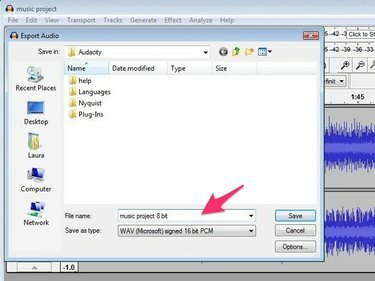
Введіть нову назву для 8-розрядного файлу
Авторство зображення: J T B
Крок 4: Виберіть Тип файлу
Натисніть кнопку Зберегти як тип розкривний список і виберіть Інші нестиснені файли.
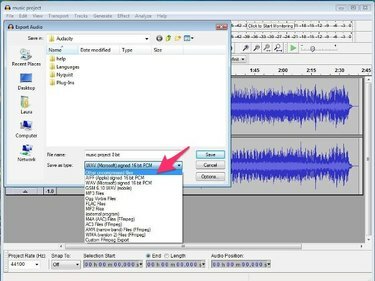
Виберіть Інший нестиснений тип файлу
Авторство зображення: J T B
Крок 5: Кнопка параметрів
Натисніть кнопку Параметри кнопку та виберіть 8-розрядний PCM без знака зі списку, що з’явиться. Натисніть кнопку Зберегти кнопку. Audacity відображає діалогове вікно, що містить інформацію про метадані файлу.
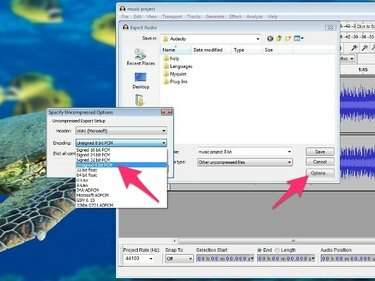
Виберіть Unsigned 8-bit PCM
Авторство зображення: J T B
Відредагуйте метадані файлу, включаючи ім’я виконавця, жанр і рік. Ви можете змінити цю інформацію або залишити її порожньою. Натисніть кнопку в порядку кнопку. Audacity зберігає ваш файл у 8-бітному форматі.
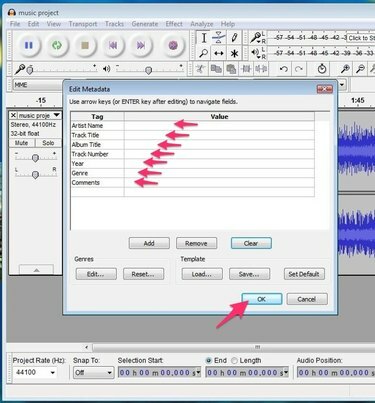
Відредагуйте метадані та збережіть файл
Авторство зображення: J T B
Порада
Зміна аудіофайлу на 8-бітну роздільну здатність зменшує розмір файлу, а також динамічний діапазон звуку, надаючи йому дещо «приглушену» якість. Ви також можете почути більше «шипіння» у 8-бітному файлі порівняно з 16-бітним записом.




